Cum să ștergeți memoria cache în IE11
Fișierele temporare de internet din Internet Explorer 11, uneori numite cache, sunt copii ale textului, imaginilor, videoclipurilor și altor date de pe site-urile web vizualizate recent care sunt stocate pe dvs. hard disk. Aceste fișiere temporare rămân pe computer până când expiră, memoria cache se umple sau le eliminați manual. Când depanați o problemă, ștergeți fișierele temporare de internet atunci când o pagină web nu se încarcă și sunteți sigur că site-ul funcționează pentru alții.
Ștergerea fișierelor temporare stocate de IE nu este același lucru cu eliminarea fișierelor tmp din Windows. Această procedură este adecvată pentru ștergerea datelor rămase de programe care nu sunt specifice IE, cum ar fi instalatorii terți.
Acești pași sunt pentru ștergerea memoriei cache din Internet Explorer 11. Învăța cum să ștergeți memoria cache în alte browsere dacă utilizați Chrome, Edge sau Firefox.
Goliți memoria cache din Internet Explorer 11
Ștergerea fișierelor temporare de internet din Internet Explorer este sigură și nu va elimina alte lucruri precum
-
Cu IE 11 deschis, localizați pictograma roată din partea dreaptă a browserului și alegeți Siguranță > Șterge istoricul de navigare.
Dacă bara de meniu este activată, selectați Instrumente > Șterge istoricul de navigare. Sau apăsați Ctrl+Shift+Del pe tastatură.
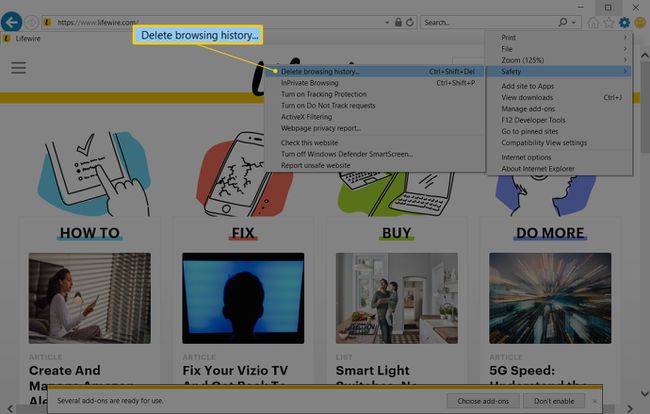
-
Debifați toate opțiunile, cu excepția celei etichetate Fișiere temporare de Internet și fișiere de site-uri web.

Selectați Șterge în partea de jos a ferestrei.
Fereastra se închide, iar pictograma mouse-ului se schimbă în cursorul de așteptare pentru câteva momente. Când cursorul revine la normal sau mesajul de succes este afișat în partea de jos a ecranului, fișierele temporare de internet sunt șterse.
Sfaturi pentru ștergerea memoriei cache a Internet Explorer
Iată câteva sfaturi de urmat:
- Versiunile mai vechi de Internet Explorer, cum ar fi IE10, IE9 și IE8, au proceduri similare pentru ștergerea memoriei cache. Cu toate acestea, cel mai bine este să rulați cea mai recentă versiune de IE dacă puteți.
- Evitați să ștergeți manual cache-ul din IE utilizând un program care o face pentru dvs. Un sistem de curățare popular este CCleaner. A te asigura Fișiere temporare de internet este ales sub Internet Explorer zona a Curățare personalizată > Windows secțiune.
- Dacă doriți să ștergeți alte date din Internet Explorer, cum ar fi cookie-uri, istoricul de navigare sau descărcări, date de formular sau parole, bifați caseta de lângă opțiunea respectivă în timpul Pasului 2.
- Setările pentru fișierele de internet temporare ale IE pot fi modificate prin intermediul optiuni de internet. Introduceți inetcpl.cpl comanda din caseta de dialog Executare (WIN+R) și apoi accesați General > Setări pentru a găsi Setări de date ale site-ului web fereastră.
- Mergi la optiuni de internet pentru a alege dimensiunea maximă a memoriei cache. De asemenea, puteți forța IE să verifice date noi de site și să evite memoria cache de fiecare dată când vizitați pagina, de fiecare dată când utilizați IE, automat (opțiunea implicită) sau niciodată.
- În mod implicit, Internet Explorer stochează fișiere temporare de internet în acest folder, dar tu poti schimba locatia.
De ce IE stochează fișiere temporare de internet
Ar putea părea ciudat pentru browser să rețină acest conținut pentru a-l stoca offline. Deoarece ocupă spațiu pe disc și este o practică obișnuită să eliminați aceste fișiere temporare, s-ar putea să vă întrebați de ce Internet Explorer le folosește.
Ideea din spatele fișierelor temporare de internet este că puteți accesa din nou același conținut fără a-l încărca de pe site. Dacă conținutul este stocat pe computerul dvs., browserul poate extrage acele date în loc să le descarce din nou, ceea ce salvează lățimea de bandă și timpii de încărcare a paginii.
Ceea ce se întâmplă este că numai conținutul nou de pe pagină se descarcă, în timp ce restul care a fost neschimbat este scos de pe hard disk.
Pe lângă performanțe mai bune, fișierele temporare de internet sunt folosite de unele agenții pentru a colecta dovezi criminalistice ale activităților de navigare ale cuiva. Dacă conținutul rămâne pe hard disk (adică dacă nu a fost șters), datele pot fi folosite ca dovadă că cineva a accesat un anumit site web.
